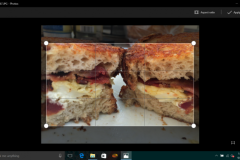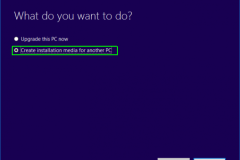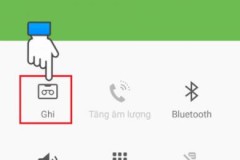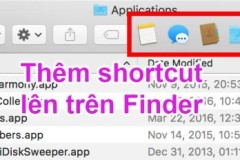Hầu hết chúng ta không có radio đồng hồ kiểu cũ ở nhà, hoặc đồng hồ báo thức di động để mang theo chúng tôi trên đường. Khi bạn cần được đánh thức vào một thời điểm cụ thể, bạn có thể sử dụng smartphone của mình, nhưng mọi thiết bị Windows 10 cũng có thể thực hiện công việc này. Đặt báo thức Windows 10 được tích hợp sẵn mà bạn có thể thiết lập bằng các bước sau.
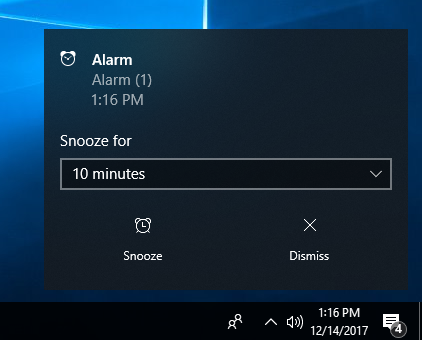
1. Gõ “alarm” vào hộp tìm kiếm của Windows.

2. Nhấp vào biểu tượng “Alarms & Clock“.
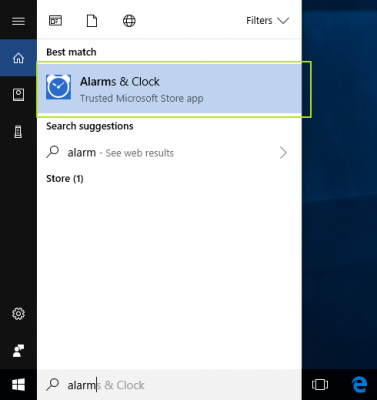
3. Nhấp vào nút cắm để thêm thời gian báo thức mới. Bạn cũng có thể chọn một báo thức hiện có để chỉnh sửa nó.
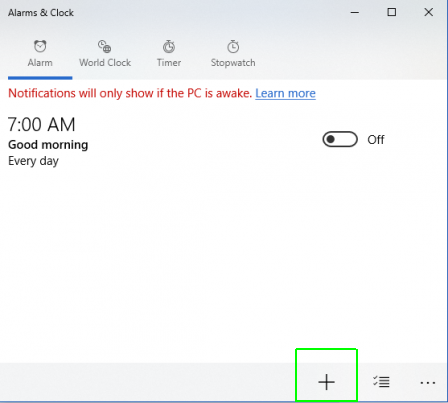
4. Đặt thời gian báo thức. Bạn cũng có thể đặt âm báo thức, báo lại thời gian, số lần báo thức lặp lại và tên của báo thức, nhưng đây là tất cả các cài đặt tùy chọn.
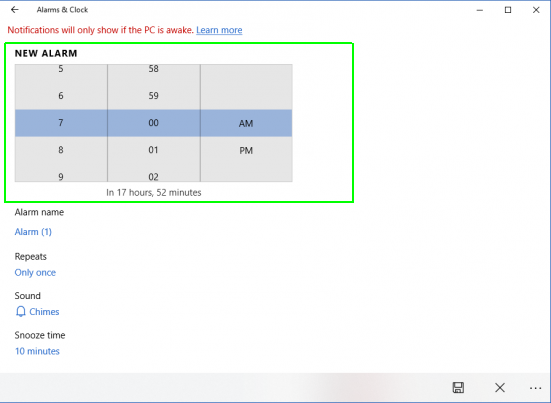
5. Nhấp vào nút save ở góc dưới bên phải của cửa sổ.
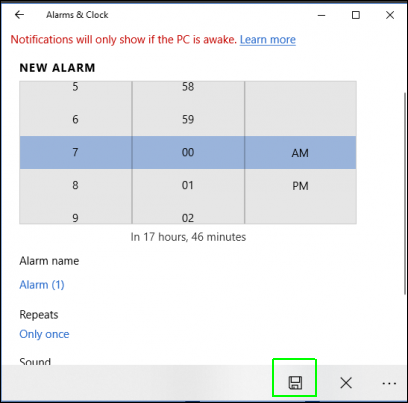
Lưu ý rằng, trên hầu hết các máy tính, màn hình báo động sẽ thông báo rằng “Thông báo sẽ chỉ hiển thị nếu PC đang hoạt động”. Vì vậy, để báo thức của bạn tắt, bạn sẽ cần phải cài đặt cấu hình máy tính của bạn KHÔNG đi ngủ.
Để ngăn máy tính của bạn không ngủ:
1. Gõ “sleep” vào ô tìm kiếm của Windows

2. Nhấp vào “Power and Sleep Settings”
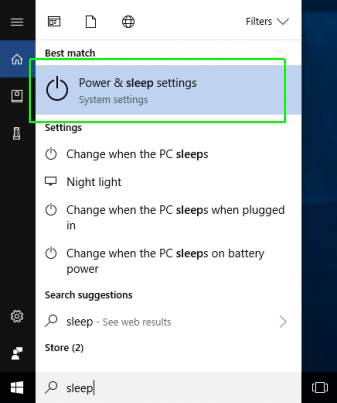
3. Đặt thời gian Ngủ thành “Never” trong “khi được cắm vào” và / hoặc “trên pin”. Nếu bạn không để nó ngủ khi bạn đang sử dụng pin, máy tính của bạn có thể hết điện.
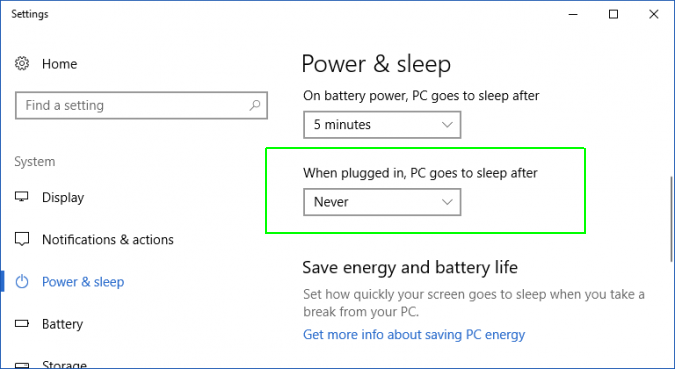
Vậy chỉ qua một số bước đơn giản để đặt báo thức Windows 10, các bạn sẽ luôn luôn đúng giờ và yên tâm đi ngủ.